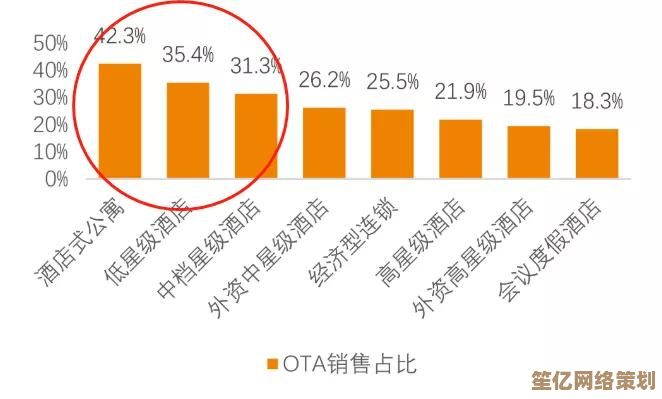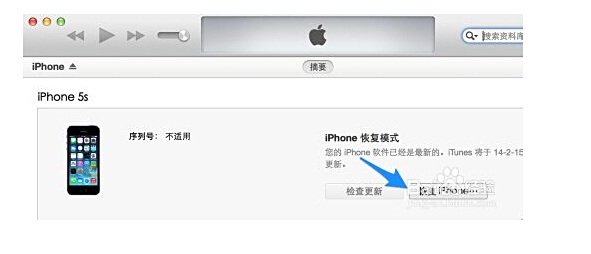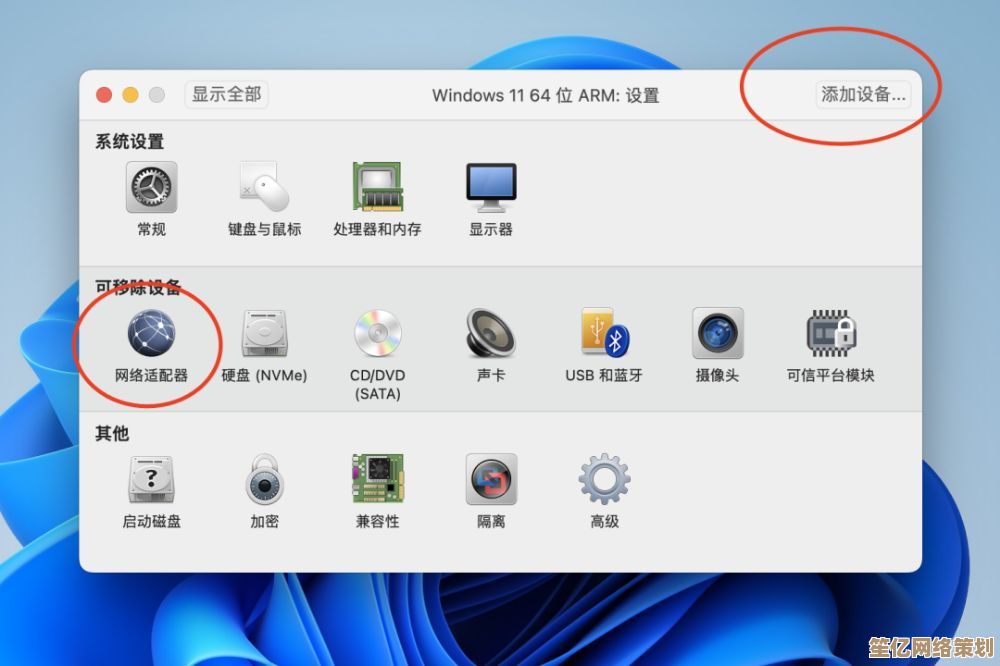新手必看:路由器正确连接与网络优化实用指南
- 游戏动态
- 2025-10-07 11:15:37
- 1
路由器正确连接与网络优化实用指南
哎,说到路由器,我猜很多人第一次设置的时候都是懵的,就像我当年,刚搬进新家,看着那个闪烁着小灯的黑盒子,插了一堆线还是上不了网,差点没把说明书给撕了……所以今天想和大家聊聊,怎么把这玩意儿弄明白,还能让网速快一点、稳一点。
先别急着插电,理清这几根线!
很多人一拿到路由器,第一反应就是:插电!但先等等,线插对了能省一半事,路由器的接口虽然多,但常用的就三个:电源口、WAN口(通常颜色不同或标有“Internet”)、LAN口(一般好几个,用来接电脑、电视啥的)。
我有个朋友之前死活连不上网,后来发现是把网线插反了——宽带线应该插WAN口,他却怼进了LAN口……结果折腾了一晚上,还骂运营商信号差(笑),第一步真的就是:宽带来线 → WAN口,电脑或其他设备 → LAN口,最后再通电。
Wi-Fi 起名和密码:别再用“admin”了!
设置管理界面时,很多人懒得改默认账号密码,比如admin/admin或者12345678,我承认我也干过,结果隔壁邻居居然蹭了我家网看了一整部《甄嬛传》……后来我才知道,默认密码就像把家门钥匙插在锁上,谁都能开。
建议名字也别太奇葩,FBI Surveillance Van”这种(虽然很酷),但有时候手机会识别成风险网络,我现在的Wi-Fi名是“火锅店二楼VIP座”,密码是一串毫无规律的字符加符号——虽然自己也常输错,但至少没人能蹭。
摆对位置,比买贵路由器更重要!
很多人喜欢把路由器塞在电视柜最底层或者墙角,觉得“眼不见心不净”,但信号是真的会憋屈的啊!我之前放墙角,卫生间永远只有一格信号,视频加载到怀疑人生。
后来我把路由器挪到客厅中央的柜子上,离地一米左右,周围没遮挡——好家伙,连阳台都能满格了,金属、混凝土墙、微波炉都是信号的死对头,尽量避开,如果你家是大户型或复式,可以考虑Mesh组网,但普通家庭先试试调整位置,真的能省不少钱。
信道拥堵?换个车道试试!
如果你家附近Wi-Fi信号多到像菜市场(比如住公寓楼),可能会互相干扰,这时候可以手动改信道,一般路由器默认是“自动”,但有时候自动选的可能恰恰是最堵的。
我用手机App“Wi-Fi Analyzer”看过,我家周围信道6和11挤爆了,但信道3几乎没人用,改过去之后,晚上打游戏延迟直接降了30ms,不过这事得看具体情况,如果你懒得折腾,其实双频路由器(2.4G和5G)分开用也行——2.4G穿墙好但慢,5G快但覆盖小,按需连接。
重启!重启!重启!
说真的,有时候网卡了、慢了,重启路由器能解决八成问题,我现在养成了一个月重启一次的习惯(拔电半分钟再插),就像给路由器“喘口气”,之前有段时间每天晚上准时断线,客服让我更新固件,更完还是老样子,结果重启一次居然好了……有点玄学,但管用。
最后一点个人唠叨
路由器这东西,没必要追求顶级,但也不能太抠,我家之前用运营商送的那个,玩Switch老是掉线,换了个三百多块的支持Wi-Fi 6的,瞬间流畅——但如果你只是刷刷视频,可能根本感觉不出差别。
还有,记得定期看看有没有固件更新,安全补丁挺重要的,别像我一样,等到中了病毒才后悔……
路由器就是个“小管家”,折腾一下,它才能好好干活,希望你们少走点弯路,网速飞起!

本文由坚永康于2025-10-07发表在笙亿网络策划,如有疑问,请联系我们。
本文链接:http://waw.haoid.cn/yxdt/21620.html